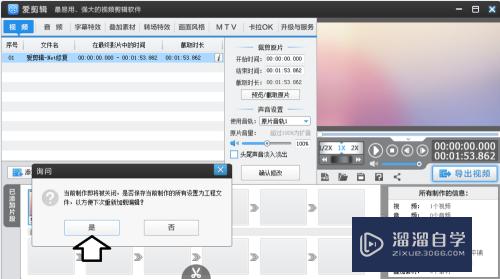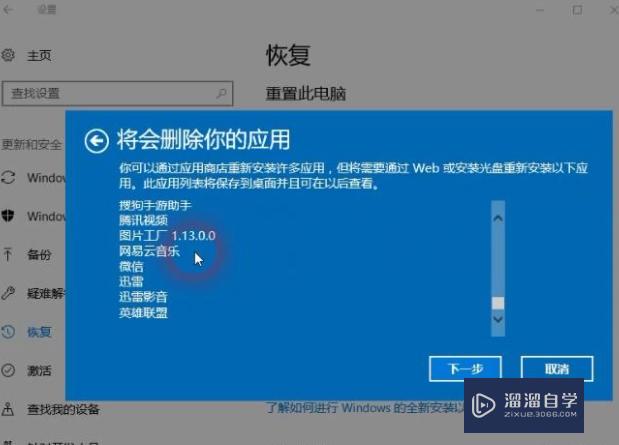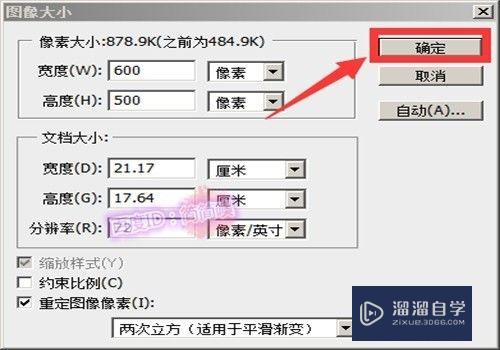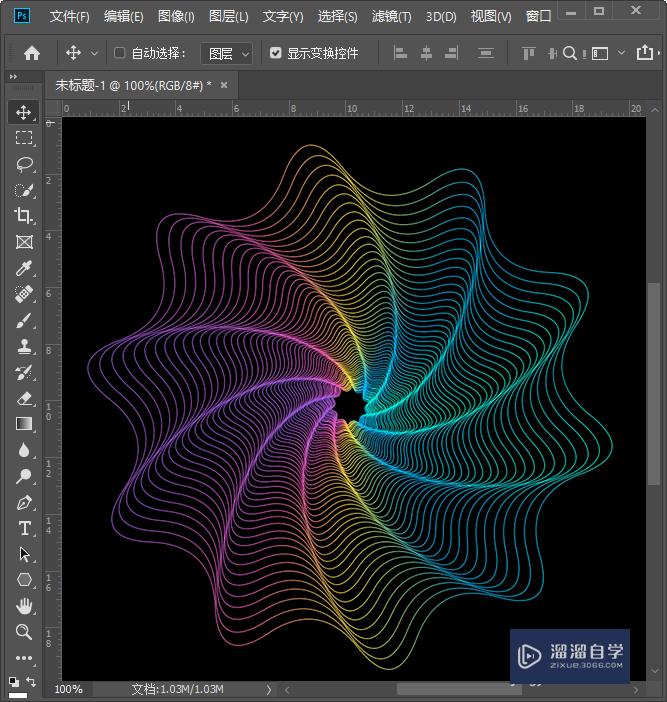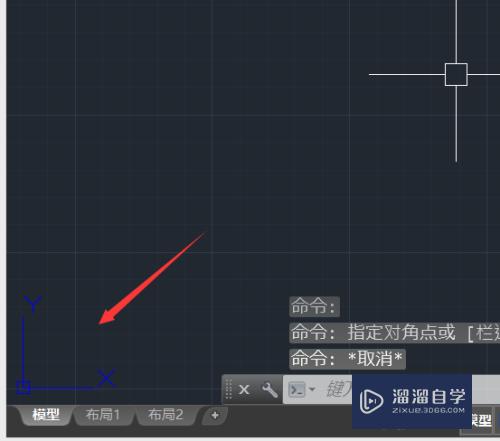CAD中存储块的对话框怎么用(cad中存储块的对话框怎么用不了)优质
CAD里块是由一个或多个对象组成的对象集合。常用于绘制复杂。重复的图形。一旦一组对象组合成块。就可以根据作图需要将这组对象插入到图中任意指定位置。所以我们需要了解CAD中存储块的对话框怎么用。一起来看看教程吧!
云渲染农场还有超多“CAD”视频课程。欢迎大家点击查看
工具/软件
硬件型号:联想ThinkPad P14s
系统版本:Windows7
所需软件:CAD2008
方法/步骤
第1步
在AutoCAD中。使用WBLOCK命令可以将块以文件的形式写入磁盘;如图所示在命令行输入WBLOCK。

第2步
"写块"对话框中各项的含义如下:
源:用于指定块和对象。将其保存为文件并指定插入点。
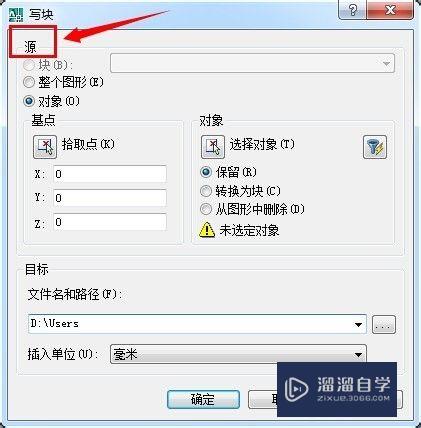
第3步
”块“:指定要保存为文件的现有块。从列表中选择名称。这里的现有块是指在这个图形文件中以及创建了块。
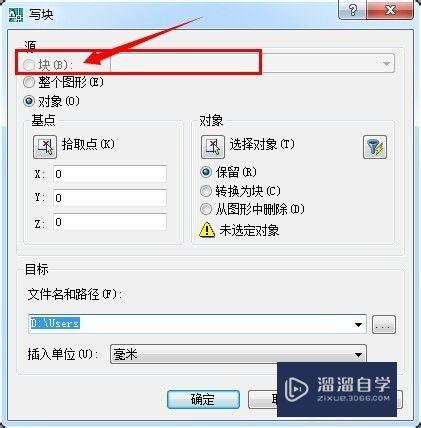
第4步
”整个图形“:选择当前图形作为一个块。
”对象“:指定块的基点。默认值是(0。0。0)。
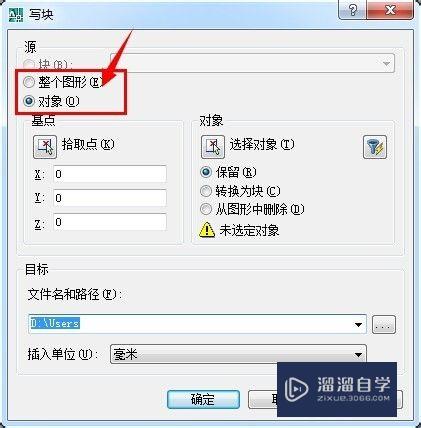
第5步
”基点“:指定块的基点。默认值是(0。0。0)。也可以通过”拾取点“的方式确定基点。
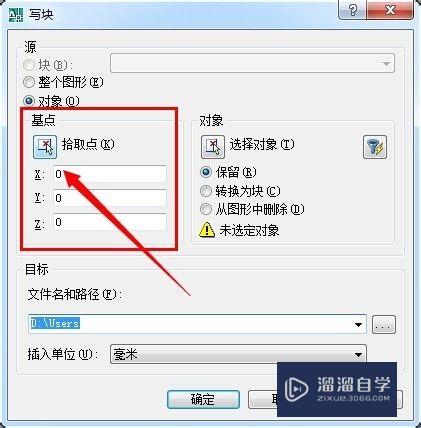
第6步
”对象“:与”块定义“对话框的含义相似。
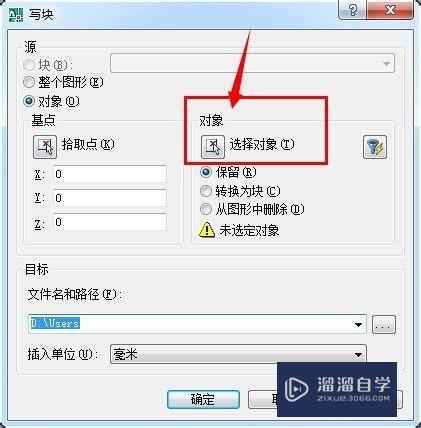
第7步
”目标“指定文件的新名称和新位置以及插入块时所用的测量单位。
”文件名和路径“:指定文件名和保存块或对象的路径。
”....“:显示标准文件选择对话框。
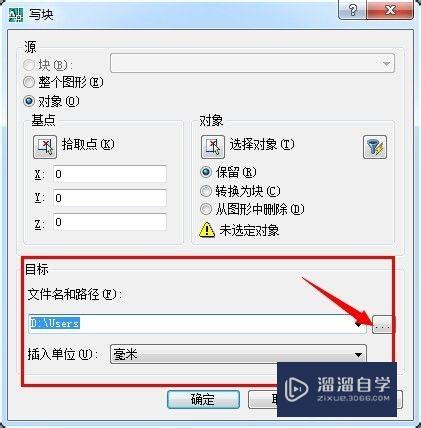
以上关于“CAD中存储块的对话框怎么用(cad中存储块的对话框怎么用不了)”的内容小渲今天就介绍到这里。希望这篇文章能够帮助到小伙伴们解决问题。如果觉得教程不详细的话。可以在本站搜索相关的教程学习哦!
更多精选教程文章推荐
以上是由资深渲染大师 小渲 整理编辑的,如果觉得对你有帮助,可以收藏或分享给身边的人
本文标题:CAD中存储块的对话框怎么用(cad中存储块的对话框怎么用不了)
本文地址:http://www.hszkedu.com/67294.html ,转载请注明来源:云渲染教程网
友情提示:本站内容均为网友发布,并不代表本站立场,如果本站的信息无意侵犯了您的版权,请联系我们及时处理,分享目的仅供大家学习与参考,不代表云渲染农场的立场!
本文地址:http://www.hszkedu.com/67294.html ,转载请注明来源:云渲染教程网
友情提示:本站内容均为网友发布,并不代表本站立场,如果本站的信息无意侵犯了您的版权,请联系我们及时处理,分享目的仅供大家学习与参考,不代表云渲染农场的立场!